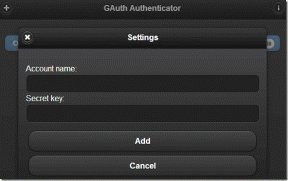EpocCam vs DroidCam: Aplikasi Webcam Mana yang Lebih Baik di Windows
Bermacam Macam / / November 29, 2021
Pemicu tiba-tiba di bekerja dari rumah pergeseran telah melonjak permintaan aksesoris seperti mikrofon, speaker, kamera web, dudukan laptop, headphone nirkabel, dan banyak lagi. Kebanyakan dari mereka kehabisan stok atau seharga 2x/3x dari harga aslinya. Yang dalam stok memiliki waktu pengiriman lebih dari dua minggu, yang tidak ideal untuk pengguna akhir. Di antara semua produk perangkat keras, Anda dapat mengganti webcam dan mikrofon dengan ponsel cerdas Anda menggunakan aplikasi dan layanan seperti EpocCam, iVCam, DroidCam, dan iCam.

Di antara mereka, EpocCam dan DroidCam adalah dua aplikasi terbaik untuk mengubah ponsel Anda menjadi webcam di PC atau Mac. Kedua aplikasi menawarkan fungsi yang cukup dalam versi gratis untuk memungkinkan Anda menguji berbagai hal sebelum membayar fitur premium.
Anda juga dapat menggunakan aplikasi ini sebagai kamera default pada aplikasi panggilan video seperti Skype, Zoom, Microsoft Teams, dan Google Meet. Dalam posting ini, kami akan membandingkan EpocCam dan DroidCam dan menyimpulkan layanan mana yang lebih baik bagi Anda untuk mengubah ponsel cerdas Anda menjadi webcam di Windows.
Ketersediaan Lintas-Platform
EpocCam tersedia di mana-mana. Kinoni (Perusahaan di belakang EpocCam) menawarkan layanannya di iOS, Android, Mac, dan Windows. Anda juga dapat menginstal driver EpocCam yang relevan untuk mengaktifkan layanan di aplikasi panggilan video.
DroidCam dapat diakses di iOS, Android, dan Windows. Artinya, jika Anda berencana menggunakan DroidCam dengan Mac maka Anda kurang beruntung di sini. Sebagai perbandingan dalam posting ini, kita akan menggunakan ponsel Android (Pixel XL) dan laptop Windows (HP Spectre x360).
Unduh DroidCam untuk Windows
Unduh EpocCam untuk Windows
Unduh DroidCam untuk Android
Unduh EpocCam untuk Android
Catatan: Kami menyarankan Anda untuk membaca kebijakan privasi aplikasi dan perangkat lunak tersebut. Dan kedua, aplikasi ini akan memerlukan izin agar kamera dan mikrofon berfungsi dengan baik, jadi Anda harus memberikan izin tersebut agar dapat berfungsi dengan baik.
Pengaturan
Pengaturan yang mulus diperlukan untuk aplikasi ini. Setelah beberapa upaya penyiapan yang gagal, pengguna mungkin tidak ingin lagi menggunakan aplikasi ini di masa mendatang. EpocCam memiliki keunggulan di bidang ini. Mari saya jelaskan mengapa.
Pertama, Anda perlu mengunduh aplikasi EpocCam di Android dan Windows. Pastikan kedua perangkat terhubung ke jaringan Wi-Fi yang sama dan buka aplikasi di telepon. Sekarang kembali ke PC Windows dan buka aplikasi penampil EpocCam.

EpocCam akan mendeteksi koneksi, dan dalam waktu singkat, itu akan menampilkan umpan dari kamera ponsel ke laptop Windows. Itu dia. Tidak diperlukan ID atau kata sandi.
Catatan: EpocCam akan secara otomatis menginstal aplikasi EpocCam viewer di perangkat Anda saat mengunduh drivernya untuk Windows.
Sedangkan untuk DroidCam, buka aplikasi di ponsel terlebih dahulu. DroidCam akan menampilkan IP Wi-Fi dan nomor Port DroidCam. Catat mereka.

Kembali ke perangkat Windows Anda dan buka klien DroidCam. Tambahkan IP Perangkat dan ID Port DroidCam, pilih Video dan Audio, dan mulai koneksi. Anda juga dapat menggunakan kabel data USB untuk menghubungkan ponsel Anda ke PC/laptop Windows.

Juga di Guiding Tech
Antarmuka Pengguna dan Fitur
EpocCam menawarkan UI sederhana untuk mengubah kamera, memperluas umpan video, dan menggunakan opsi flash selama panggilan video.
Aplikasi tidak menawarkan menu pengaturan apa pun. Resolusi default diatur pada 640 x 480 pada 30fps (versi gratis). Anda juga dapat beralih antara kamera depan dan belakang (saya sarankan menggunakan kamera belakang ponsel cerdas Anda).

EpocCam juga memungkinkan Anda menggunakan mikrofon telepon sebagai mikrofon default untuk komputer Anda. Ini bisa berguna ketika mikrofon laptop Anda berhenti bekerja. Fitur lain termasuk output video Full HD 1080p (mode Pro, lebih lanjut tentang itu nanti), fokus manual pada video, dukungan kamera ganda dengan kamera telefoto iPhone terbaru, dukungan senter, dan lagi.
DroidCam tidak mengizinkan Anda mengubah kamera selama live feed. Namun, Anda dapat bermain dengan White Balance, Exposure, dan Anti-Banding selama live feed.
Sebelum memulai streaming di DroidCam, Anda dapat mengetuk menu di atas dan masuk ke Pengaturan. Aplikasi ini memungkinkan Anda mengubah kamera (belakang atau depan) dan memungkinkan Anda menggunakan ponsel sebagai mikrofon selama panggilan video.


Aplikasi penampil Windows penuh dengan opsi. Anda dapat memperbesar/memperkecil, memutar umpan perangkat, dan menggunakan mengubah fokus video.

Juga di Guiding Tech
Integrasi Aplikasi Pihak Ketiga
Dengan tren yang berkembang Perbesar, Tim Microsoft, dan Skype, Anda ingin menggunakan aplikasi ini sebagai kamera default selama rapat. NS EpocCam dan DroidCam memungkinkan Anda menggunakan layanan ini sebagai umpan video default pada aplikasi panggilan video ini.
Untuk Zoom, buka aplikasi Windows, buka Pengaturan > Video > Kamera, dan atur EpocCam atau DroidCam sebagai kamera default. Untuk Microsoft Teams, buka aplikasi, buka Pengaturan > Audio & Video > Video, dan atur pilih aplikasi ini.

DroidCam memang memiliki keterbatasan. Ini tidak akan berfungsi dengan aplikasi dari Windows Store atau aplikasi Metro. Misalnya, aplikasi DroidCam tidak berfungsi dengan aplikasi Skype dari Windows Store. Aplikasi Skype akan menampilkan opsi EpocCam, tetapi tidak akan menampilkan DroidCam. Untuk itu, Anda harus mengunduh aplikasi desktop dari Web.
Harga
Aplikasi EpocCam gratis untuk digunakan. Versi gratis terbatas pada output resolusi video 640 x 480. Itu juga dilengkapi dengan iklan dan tanda air. Anda dapat membeli versi berbayar seharga $8 yang meningkatkan output video ke Full HD, memungkinkan Anda menggunakan senter, dan menghapus iklan.
DroidCam sebagian besar gratis, tetapi jika Anda ingin menghilangkan iklan dan menggunakan fungsi tambahan seperti memutar, fokus otomatis, dan flash, Anda bisa mendapatkan aplikasi DroidCamX seharga $4. Ini adalah pembelian satu kali.
Juga di Guiding Tech
Gunakan Ponsel Anda Sebagai Webcam
Baik Droidcam dan EpocCam adalah aplikasi luar biasa untuk mengubah ponsel Anda menjadi webcam di Windows. EpocCam menawarkan lebih banyak fungsi, tetapi pada saat yang sama, itu ada di balik paywall. DroidCam menyediakan sebagian besar fitur secara gratis, tetapi sekali lagi, itu tidak akan berfungsi di Mac. Untuk saat ini, saya tetap menggunakan EpocCam. Bagaimana denganmu? Suarakan di bagian komentar di bawah.
Selanjutnya: Apakah EpocCam tidak berfungsi untuk Anda di Zoom, Skype, atau Microsoft Teams di Windows? Baca posting di bawah ini untuk memperbaiki masalah.